Kleuren aanpassen binnen maskers
Kleuraanpassingen vond je tot deze uitbreiding van Lightroom enkel in de panelen van de Ontwikkelen-module. Die panelen zijn bedoeld voor bewerkingen van het hele beeld. Met name in het HSL paneel kon je specifieke kleuren iets opschuiven, verder verzadigen of lichter/donkerder maken. Maar dus op de hele foto. Wilde je een stukje van de foto aanpassen, zoals een blos op de wangen, of de kleur van een jurk, dan moest je uiteraard naar de lokale aanpassingen. Zoals het Aanpassingspenseel, het Radiaalfilter of het Verloopfilter. Binnen die lokale aanpassingen, vond je echter geen HSL paneel.

De enige manier om binnen een selectie de kleur aan te passen was via de witbalans. Het nadeel daarvan was tweeledig. Ten eerste had je de beschikking over een geel-blauw slider en een groen-magenta slider. Maar geen rood-cyaan slider. Daarmee waren niet alle kleuren te maken. Ten tweede verschoof je zo de onderliggende witbalans, wat ook weer ongewenste effecten kon opleveren.
Kom met me mee naar de regenboog
In Lightroom versie 9.3 is dus de mogelijkheid toegevoegd na aanpassing van de witbalans alsnog de afzonderlijke kleuren aan te passen. Niet via de sliders die je kent van HSL, maar met een regenboogschuif. De reden daarvoor is door de ontwikkelaars toegelicht. In het HSL-paneel kun je elke kleur maar beperkt opschuiven. Rood kan meer naar oranje en meer naar paars, maar niet verder dan dat. In het kleurenspectrum van 360 graden, beslaat elke slider zo’n 30 graden. Men wilde nu graag creatieve uitspattingen mogelijk maken, en daarvoor is nodig dat je elke kleur onbeperkt kan opschuiven. Je zou van rood bijvoorbeeld blauw moeten kunnen maken.
Waar vind ik de regenboog?
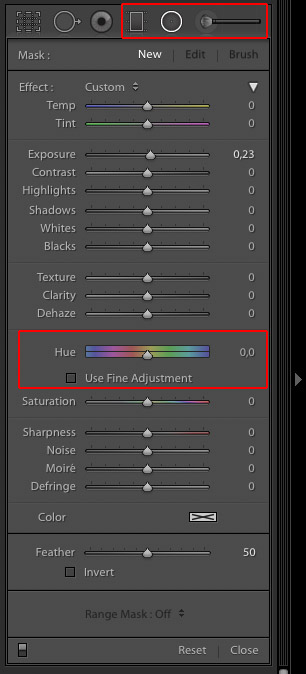
De nieuwe toevoeging is eenvoudig te vinden, vanwege het regenboogblok dat ineens in je paneel verschijnt. Het onderste deel van de tweeledige balk toont de oorspronkelijke kleuren in je selectiekader. Door die te schuiven komen alle kleuren onder een andere kleur op de bovenste balk uit: de uiteindelijke kleuren. Het is vanwege de kleine balk vrij eenvoudig ver door te schieten. Vandaar dat er de mogelijkheid is een vinkje te zetten voor Precieze Aanpassing. Met dat vinkje gezet veroorzaakt een muisbeweging een veel kleinere uitzwaai in het kleurenwiel en kun je dus subtiele aanpassingen doen.
Extra tip
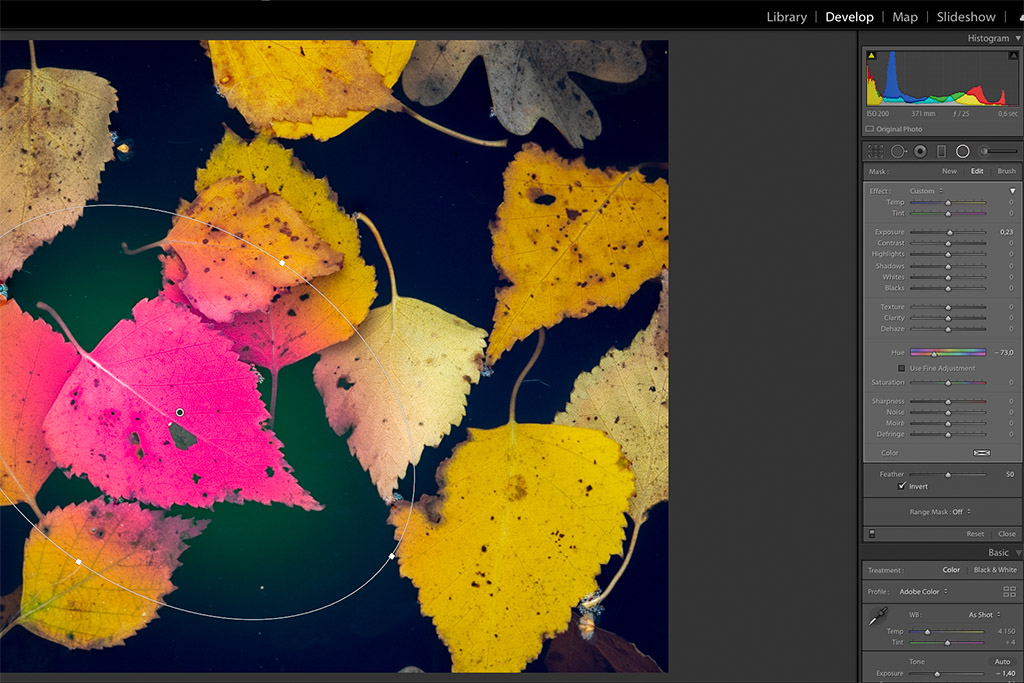
Met het bereikmasker kun je binnen de gemaakte selectie nog een verfijning aanbrengen. Zo kun je bijvoorbeeld het effect van de aanpassing beperken tot alle donkerrode tinten en de lichte rode tinten ongemoeid laten. Ook kun je met het penseel de selectie altijd nog verfijnen, zodat echt alleen die pixels worden aangepast die je wilde aanpassen.
Met deze langverwachte toevoeging worden de mogelijkheden om je beeld volledig in Lightroom te bewerken nog groter. De behoefte uit te wijken naar Photoshop wordt dus ook steeds kleiner. Een goede ontwikkeling, waardoor steeds meer fotografen kunnen volstaan met enkel Lightroom.
Tenslotte
Voor wie geen Lightroom gebruikt, biedt Adobe Camera Raw als voorportaal van Photoshop deze nieuwe functionaliteit uiteraard ook.


















Eén reactie
Helder wederom en bedankt voor de uitleg